一、制作U盘启动
百度搜索或者用大白菜工具,操作手册如下
https://www.dabaicai.com/help_544.html
二、hb笔记本启动设置
http://www.xitongcheng.com/jiaocheng/xtazjc_article_52533.html
参考第三点
1、开机点击F10进入BIOS,设置legacy 启动,点击Advanced,进入Secure Boot Configuration,Configure Legacy Support and Secure Boot这边点击下拉框,选择Legacy Support Enable and Secure Boot Disable,表示开启legacy传统模式并禁止安全启动。
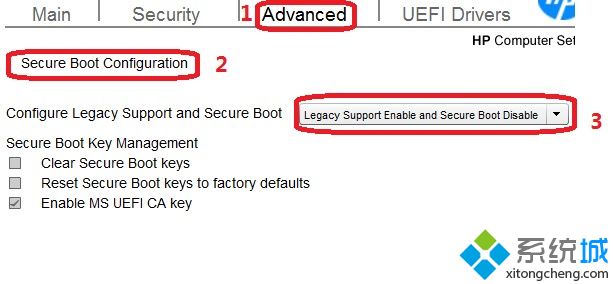
2、设置完成后,在Main下,选择Save Changes and Exit,保存退出,弹出的选项,选择YES。
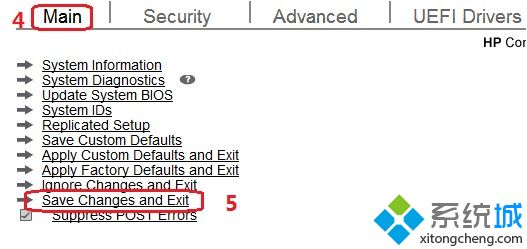
3、设置完成后,电脑重启,会出现4位数字的验证码,按照屏幕提示的数字输入后(不要用小键盘),更改的设置生效。
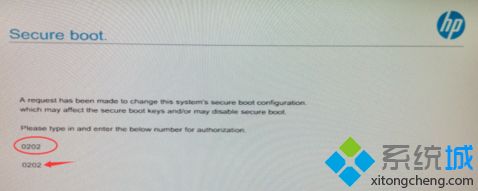
四、插入U盘到安装系统电脑上
1、启动的时候会让进入winPE系统,进入后,这里注意下,看不到需要安装的镜像;需要拔插一下U盘后,就可以通过一键安装系统进行系统安装;
2、等待安装完成后重启的时候拔掉U盘即可;